
Å ta et skjermbilde på en iPad er like enkelt som å trykke på to knapper på en gang på enheten - eller du kan bruke en alternativ på skjermen. Slik gjør du det.
Hva er et skjermbilde?
Et skjermbilde er en direkte fangst av nøyaktig hva som er på enhetens skjerm. Med et skjermbilde kan du fange det du ser, og lagre det for senere eller dele det med andre uten å måtte ta et bilde av enheten med et kamera.
På en iPad, når du tar opp et skjermbilde, er det lagret som et bilde i bildene dine i "Skjermbilder" -albumet (med mindre du velger å lagre det i filer etter redigering, som du vil se mer om nedenfor). Når skjermbildet er i bilder, kan du dele det, akkurat som et annet bilde eller et bilde som er lagret på enheten din.
Slik tar du et skjermbilde med knapper
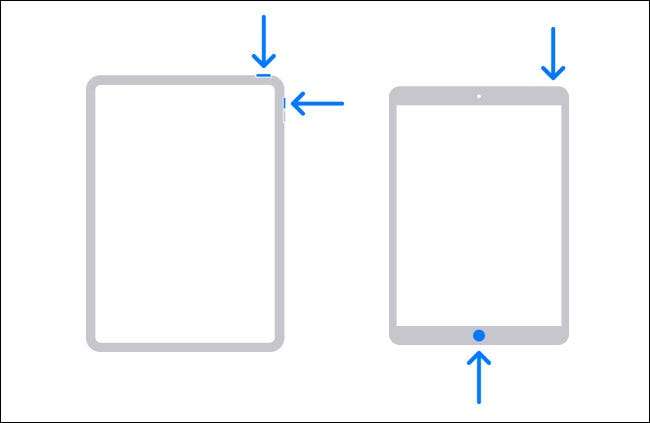
De fleste fanger et skjermbilde på deres iPad ved hjelp av en kombinasjon av maskinvareknapper. Knappene du trykker på er forskjellige basert på typen iPad som du har. Her er kombinasjonene:
- iPads uten en hjemmeknapp: Trykk kort på og hold den øverste knappen og volumknappen samtidig.
- iPads med en hjemmeknapp: Trykk kort og hold den toppknappen og Hjem-knappen samtidig.
Slik tar du et skjermbilde uten knapper
Du kan også ta opp skjermbilder på iPad uten å bruke maskinvareknappene ved hjelp av en funksjon som heter Assistivetouch. Dette kommer til nytte hvis du ikke kan fysisk utføre knappekombinasjonen, eller hvis en av knappene er ødelagte eller skadet.
For å aktivere AssistiveTouch, åpne innstillinger og naviger til tilgjengelighet og GT; Touch & gt; Hjelpende berøring. Vri bryteren ved siden av "assistivetouch" til på-stillingen.

Når hjelpemidlet er aktivert, ser du en knapp som ser ut som en sirkel inne i et avrundet rektangel nær kanten av skjermen. Dette er assistanse-knappen. Du kan dra den med fingeren for å plassere den, men det forblir alltid på skjermen så lenge Assistivetouch er aktivert.

Nå som AssistiveTouch er slått på, er det to primære måter at du kan utløse et skjermbilde med det. Den første er ved å bruke "tilpassede handlinger" som skjer når du trykker på Assistivetouch-knappen.
På innstillingene og GT; Touch & gt; Assistivetouch-skjermen, finn delen "Tilpasset handlinger". Trykk på "Single-Tap," "dobbeltklikk", eller " Lang press "Avhengig av din preferanse, og velg deretter" Skjermbilde "fra listen over handlinger som vises.

Trykk deretter på "Tilbake". For å ta et skjermbilde, utfør bare en enkelt trykk, en dobbeltklikk eller en lang trykk på Assistivetouch-knappen (avhengig av hvilken du valgte).
Den andre metoden for å ta skjermbilder uten knapper er ved å bruke Assistivetouch-menyen. Som standard, "Single-Tap" tilpasset handling i Innstillinger & GT; Touch & gt; AssistiveTouch er tildelt "Åpne meny." Hvis det fortsatt er tilfelle, kan du når som helst trykke på Assistivetouch-knappen for å se en popup-meny.
Når du ser popup-menyen, velger du Enhet og GT; Mer, og trykk deretter på "Skjermbilde" for å ta et skjermbilde.

Etter det, vil du fange et skjermbilde akkurat som om du hadde trykket på skjermbildet for skjermbilde på iPad.
Hva skjer etterpå?
Når du tar opp et skjermbilde på iPad, vises et miniatyrbilde av skjermbildet nederst til venstre på skjermen. Hvis du ikke gjør noe, vil miniatyrbildet forsvinne automatisk, og skjermbildet vil bli lagret i "skjermbilder" -albumet i bildene.
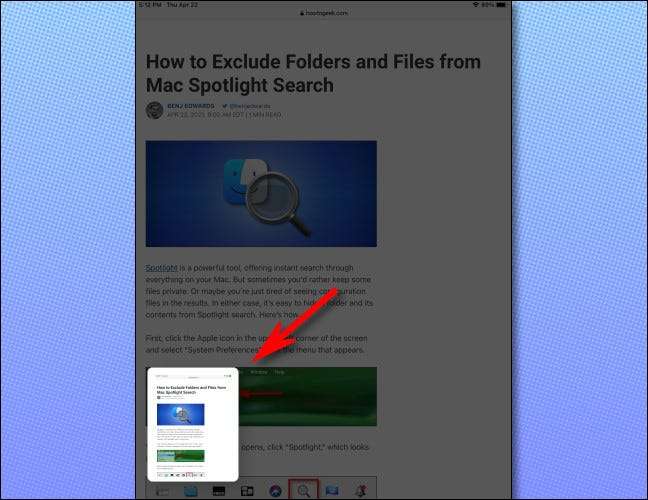
Hvis du trykker på miniatyrbildet, skriver du en redigeringsmodus der du kan legge til notater til skjermbildet ditt, beskjære den og mer.
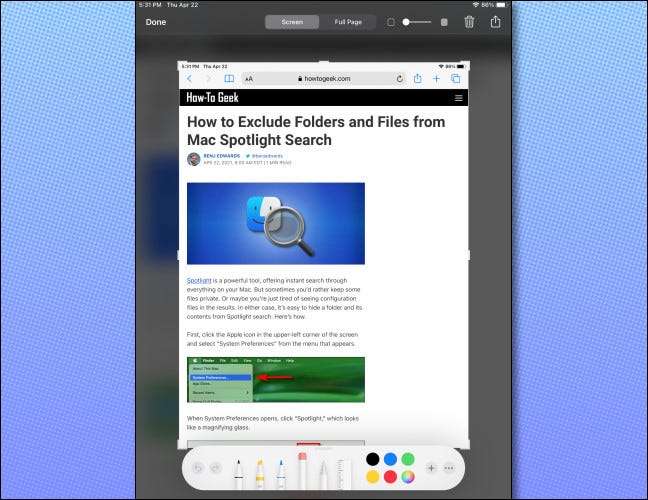
Når du er ferdig med å redigere, trykker du på "Ferdig", og iPad vil spørre om du vil lagre skjermbildet til bilder eller filer, eller hvis du foretrekker å slette det. Gjenta så ofte som du vil. Den eneste grensen til antall skjermbilder som du kan ta, er Størrelsen på iPads lagring . Ha det gøy!
I SLEKT: Hva å gjøre når iPhone eller iPad går tom for plass







